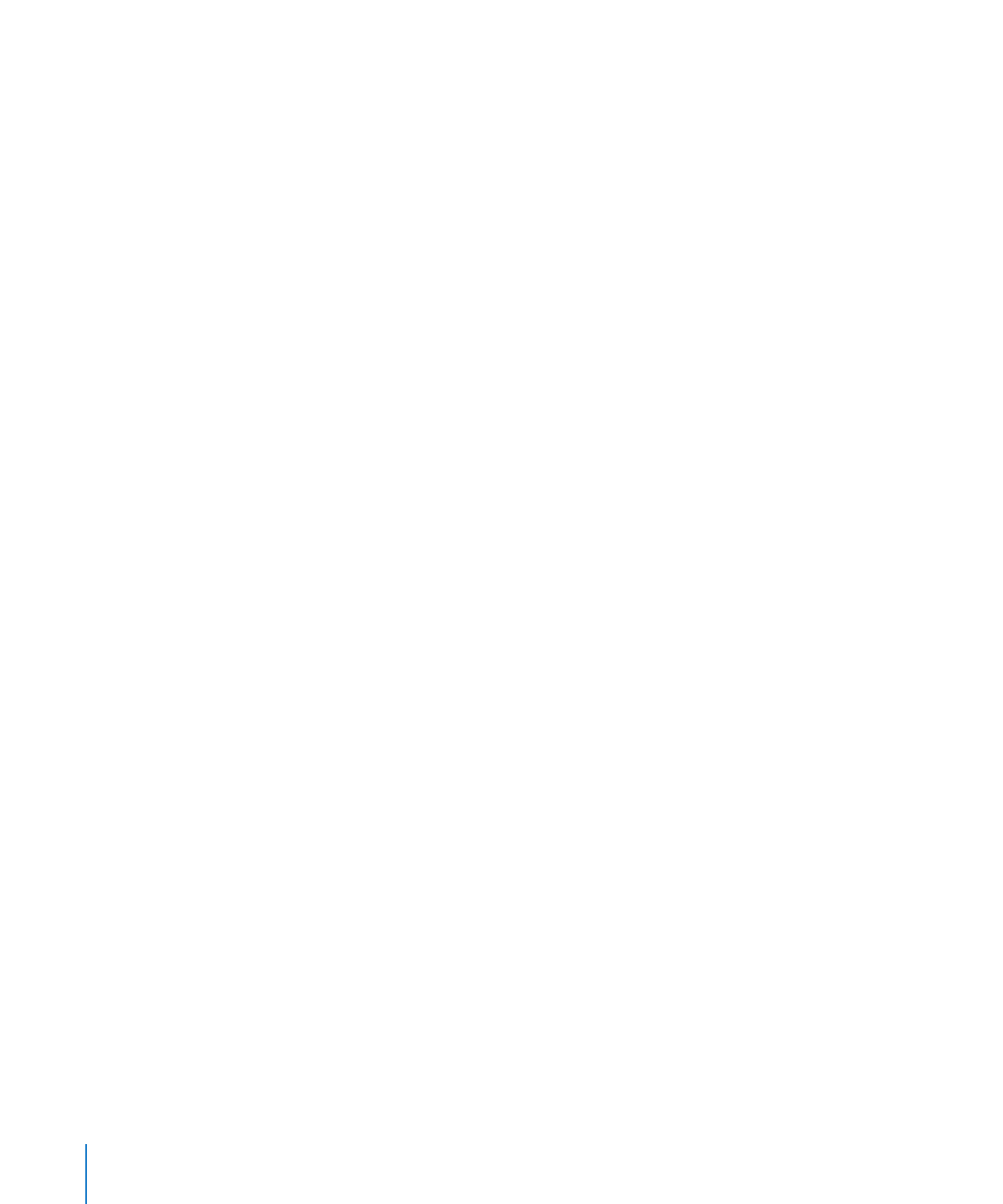
中心位置を動かさずに表のサイズを変更するには、
Option
キーを押しながらドラッグします。
一方向にのみ表のサイズを変更したい場合は、隅のハンドルではなく辺のハンドルを使います。
寸法を数字で指定してサイズを変更するには、表、または表のセルを選択し、ツールバーの「インス
m
ペクタ」をクリックし、「位置と回転インスペクタ」ボタンをクリックします。「サイズ」フィールドで新し
い幅と高さを指定します。表の縦横比を維持するには、幅と高さの値を変更する前に「縦横比を固定」
を選択します。
表の行/列のサイズを変更する
行/列のサイズを変更する最も簡単な方法は、その枠線をドラッグすることです。ただし、
1
つまたは
複数のセルを選択し、メニューコマンドを使用して、セルの行または列を同じ高さや幅にすることもで
きます。
行の高さや列の幅の寸法を正確に指定する場合は、「表」インスペクタを使用します。
セルの内容がそのセルに対して大きすぎる場合は、クリッピングインジケータがセルの右下隅の四角形
内にプラス記号(+)として表示されます。「表」インスペクタで、内容に合わせるよう、セルの自動
サイズ変更を設定することができます。
個々の行や列のサイズを変更するには:
1
行のサイズを変更するには、行の下の枠線を上下にドラッグします。
m
1
列のサイズを変更するには、列の枠線を左右にドラッグします。
m
行の高さまたは列の幅を均等にするには:
行のサイズをすべて同じにするには、表を選択し、
「フォーマット」>「表」>「行の高さを均等にする」
m
と選択します。
いくつかの行のサイズを同じにするには、行の
1
つまたは複数のセルを選択し、「表」>「行の高さ
m
を均等にする」と選択します。行が隣接していなくても変更することができます。
列のサイズをすべて同じにするには、表を選択し、「フォーマット」>「表」>「列の幅を均等にする」
m
と選択します。
いくつかの列のサイズを同じにするには、列の
1
つまたは複数のセルを選択し、「表」>「列の幅を
m
均等にする」と選択します。列が隣接していなくても変更することができます。
行の高さまたは列の幅の寸法を指定するには:
1
ツールバーの「インスペクタ」をクリックして、「表」ボタンをクリックします。
2
「表」インスペクタで「表」をクリックします。
156
第
10
章
表を使う
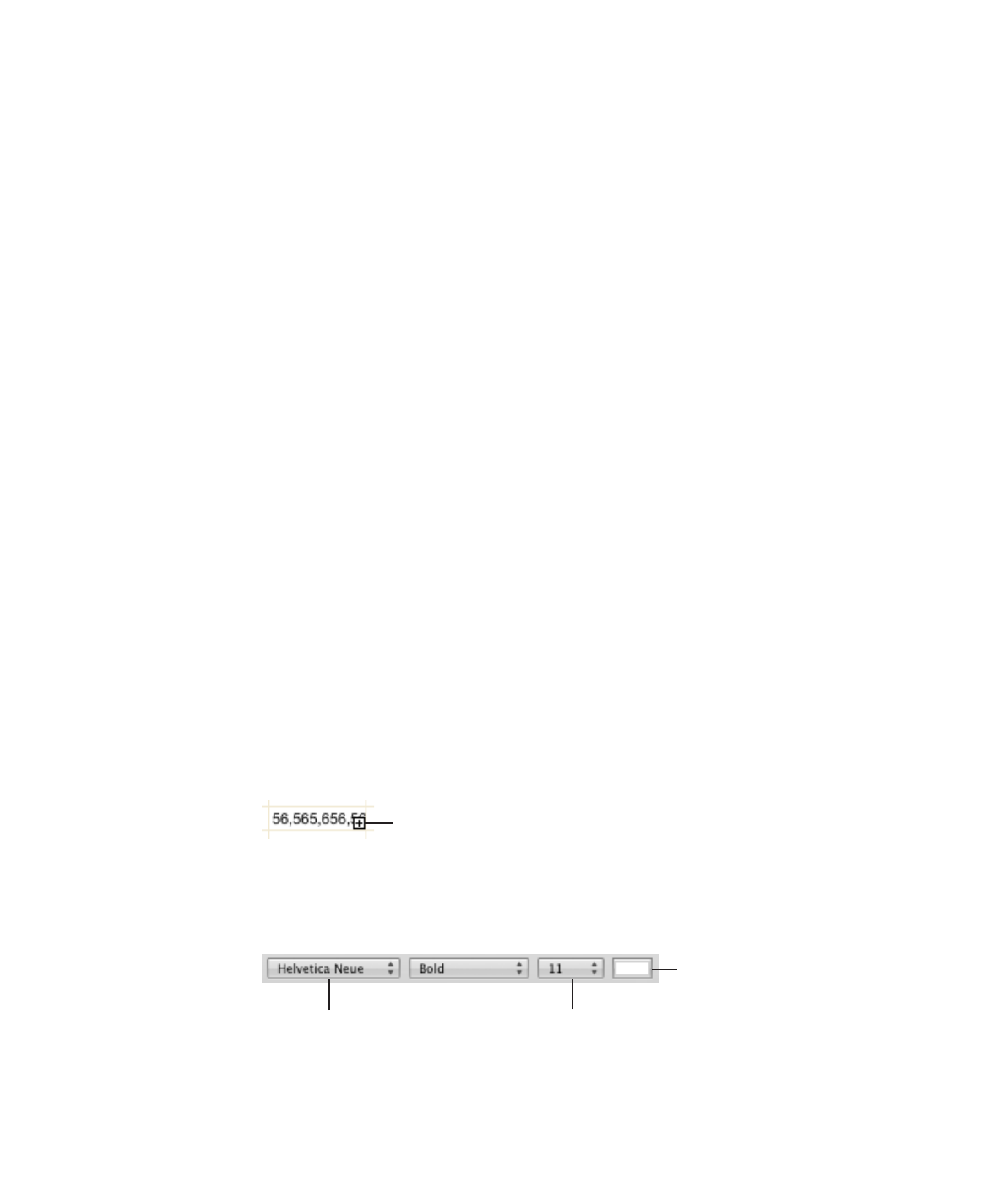
第
10
章
表を使う
157
3
「列の幅」および「行の高さ」フィールドで値を指定します。
内容に合わせて表のセルのサイズを自動的に変更するには:
「表」インスペクタで、「内容に合わせて自動的にサイズ変更」を選択します。
m
表のすべてのセルのサイズがその内容に合うように変更されます。